Пишет приложение уже запущено. Приложение уже запущено (ошибка). Выход из текущей бета-версии Steam
При попытке запуска Steam или игры появилась ошибка с сообщением о том, что Steam уже запущен. Как разрешить эту проблему?
Это сообщение об ошибке означает, что приложению Steam не удалось загрузиться до конца. Процесс запущен в фоновом режиме и может быть доступен в диспетчере задач, но не запускается в пользовательском интерфейсе.
Прежде чем пытаться решить данную проблему способами описанными ниже, попробуйте это:
- Откройте диспетчер задач (сочетание клавиш Ctrl + Alt + Del или Ctrl + Shift + Esc )
- Найдите все процессы которые относятся к стиму и завершите их.
- Закройте диспетчер задач и попытайтесь запустить стим вновь.
Если после этих действий появляется все та же ошибка уведомляющая что Steam уже запущен, тогда воспользуйтесь способами описанными ниже.
Исправление ошибки Steam «Игра запускается»
Эту проблему легко исправить. Все, что вам нужно сделать, это закрыть его в диспетчере задач Windows, подождать несколько секунд, а затем повторно запустить игру. Узнайте, что вам нужно сделать, следуя нашим инструкциям ниже.
- Откройте диспетчер задач Windows.

Это должен быть первый шаг по устранению неполадок, который вы хотите выполнить. Просто одновременно нажмите CTRL + ALT + DEL и запустите Диспетчер задач.

На вкладке Процессы найдите игру, в которой работаете проблема с. Если вы не можете найти игру в списке, поищите вместо этого приложения Steam. Возможно, вам придется принудительно закрыть несколько приложений, чтобы исправить ошибку Steam «Игра запущена».

Найдя игру, щелкните по ней правой кнопкой мыши и выберите Завершить задачу . Это закроет приложение.
После выполнения описанных выше действий ошибка должен исчезнуть, и вы сможете запустить другую игру.
Перенастроить Steam Client Service
Нажмите Win+R и введите services.msc, чтобы открыть службы. Далее найдите Steam Client Service и дважды нажмите по ней. В свойствах службы выберите тип запуска «Автоматический» и нажмите применить. Также рекомендую перезапустить службу нажав «Остановить» и «Запустить». Перезагрузите ПК и попробуйте запустить клиент.
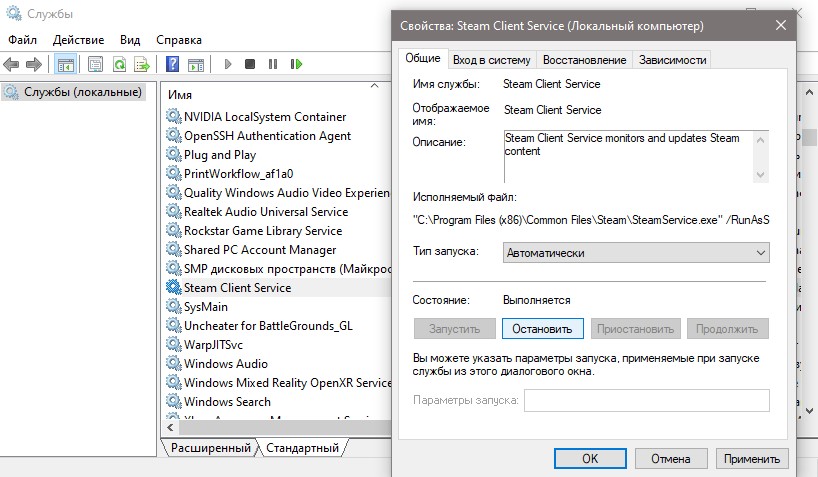
Почистить куки и кэш Стим
Переполнение особых разделов памяти для файлов ведёт к сбоям программы. Периодически нужно проводить чистку файлов Стим, чтобы в дальнейшем с ним не возникало проблем. Если сейчас клиент Стим не запускается на компьютере, можно удалить некоторые файлы кэша вручную через папки приложения.
- Открываем расположение Steam на своём компьютере. Если не вы меняли путь установки, то она будет находится на системном диске в папке «Program Files (x86)»;
- Находим нужную папку и выбираем;
- Далее нужно открыть «Appcache». В ней находится несколько папок. Все их можно удалить.
Закройте проводник Windows и попытайтесь открыть библиотеку. Если это не принесло никаких результатов, воспользуйтесь эффективной утилитой Steam Library Manager. Существуют другие подобные приложения для очистки клиента. В некоторых особых случаях, если Стим не запускается, может помочь переустановка. Удалите данную программу полностью из компьютера и установите новую.
Ремонт службы клиента Steam
Если «Ошибка службы Steam» продолжает появляться на вашем компьютере, вы должны восстановить службу клиента Steam. Это относительно простая процедура, которая включает выполнение команды через консоль командной строки.
-
Нажмите Windows + S, чтобы открыть Windows Search. Затем введите cmd и выберите Запуск от имени администратора, чтобы открыть консоль командной строки с правами администратора.
Скопируйте и вставьте следующую команду:
«C: Program Files (x86) Steam bin SteamService.exe» / ремонт
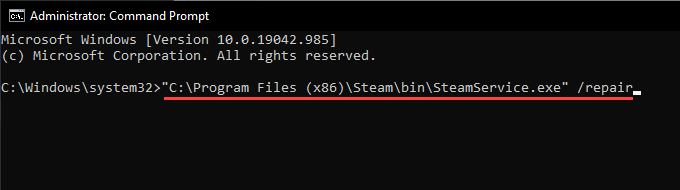
Исправить ошибку компонента Steam Service
Если вы столкнулись с ошибкой установки службы Steam, вы можете попробовать наши рекомендуемые решения ниже в произвольном порядке и посмотреть, поможет ли это решить проблему.
- Запустите Steam от имени администратора
- Убедитесь, что служба Steam запускается автоматически
- Восстановите клиентский сервис Steam.
Давайте посмотрим на описание процесса применительно к каждому из перечисленных решений.
Steam не скачивается. Долгое скачивание. Решение
Скорость лично вашего интернет-канала не является единственно определяющей скорость загрузки. Если раздающий сервер работает на скорости, скажем, 5 Мб в секунду, то ваши 100 Мб делу не помогут.
Если Steam совсем не скачивается, то это может происходить сразу по куче причин: неправильно настроен роутер, проблемы на стороне провайдера, кот погрыз кабель или, в конце-концов, упавший сервер на стороне сервиса, откуда скачивается игра.

Работа установщика блокируется защитными программами
Если у вас на компьютере установлены программы, направленные на постоянную защиту вашей операционной системы от вредоносного программного обеспечения, то нужно аккуратно выполнять их настройку и контролировать процесс их работы. Под защитными программами имеются в виду различные антивирусные программы и сетевые экраны типа брандмауэра Windows или Firewall. Чтобы установка прошла без проблем, просто отключите их на некоторое время. Для нормальной работы Стим включите его в список доверенных программ для вашего сетевого экрана.

Способы решения проблем со Steam
В этом разделе хотелось бы продублировать в сжатом и понятном виде рекомендации разработчиков, которые они пишут много раз для основных проблем. Фактически мы составили инструкцию на каждый отдельный случай и скомпоновали ее в пункты.

Что делать если Steam не запускается
Приложение создает специальный процесс и службу под названием Steam Client Service и Steam Client Bootsrapper. Они являются залогом корректной игры. Если на компьютере пользователя одна из них не запущена, то скорее всего дело в отключении или повреждении службы.
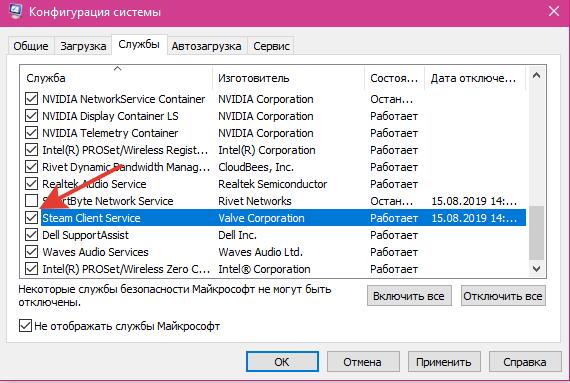
- Нажимаем Win+R и вписываем «msconfig».
- Далее во вкладке «Службы», нам нужно найти Steam Client Service и нажать галочку слева.
- Перезагружаем компьютер и пробуем запустить программу.
Стим выдает ошибку
Бывает, что мы можем получить ошибку сразу при запуске .exe файла или любой другой игры. В данном случае стоит обратиться к документации которая говорит нам, о необходимости переустановки клиента.
- Заходим на официальный сайт https://store.steampowered.com/about/
- Нажимаем «Загрузить Steam» и следуем инструкции.
Код ошибки 105 в Steam
Данная проблема часто встречается у пользователей которые давно не обновляли приложение. Иногда даже при ее запуске, она не предлагает обновится из за нарушения графика или отсутствии подключения к интернету. Его ограничить могло антивирусное ПО.
Так же как и с прошлой проблемой, попробуйте переустановить Steam по ссылке выше.
Ошибка при установке Стима
Все скачивается но не устанавливается? Давайте убедимся в правильности согласно официальных требований установки.












